Sous Windows, vous pouvez facilement formater un disque en exFAT. Comparé aux anciens FAT32 et NTFS centrés sur Windows, exFAT est beaucoup plus polyvalent. Il est compatible avec un large éventail de systèmes, notamment Android, macOS et Linux, prend en charge des fichiers jusqu’à 16 exaoctets, offre de meilleures performances et évite les problèmes de fragmentation.
Dans ce didacticiel, je vais vous guider à travers les étapes simples pour formater un disque en exFAT sous Windows à l’aide de l’Explorateur de fichiers, de la Gestion des disques et de l’Invite de commandes. Commençons.
Avant de commencer
Le processus de formatage supprimera toutes les données du disque, donc sauvegardez tous les fichiers importants avant de continuer. Vous avez besoin de droits d’administrateur pour formater un disque en exFAT. Avant de continuer, branchez le disque. Les disques formatés avec exFAT ne prennent pas en charge BitLocker ou les autorisations de fichiers.Les méthodes et étapes affichées ci-dessous sont testés pour fonctionner sur Windows 11 et Windows 10.
1. Formater un lecteur en exFAT à l’aide de l’Explorateur de fichiers
Appuyez sur « Touche Windows + E » pour ouvrir l’Explorateur de fichiers. Cliquez sur l’option « Ce PC » dans la barre latérale.Cliquez avec le bouton droit sur le lecteur. Sélectionnez l’option « Formater ». Sélectionnez « exFAT » dans la liste déroulante « Système de fichiers ». Cliquez sur « Démarrer“Cliquez sur le bouton « OK ». Avec cela, le disque est formaté au format exFAT.
2. Formater un disque en exFAT à l’aide de la gestion des disques
Cliquez avec le bouton droit sur le bouton Windows de la barre des tâches. Sélectionnez l’option « Gestion des disques“.Cliquez avec le bouton droit sur le lecteur que vous souhaitez formater..Sélectionnez le « Format » Cliquez sur « Oui » dans la boîte de dialogue d’avertissement. Sélectionnez « exFAT » dans la liste déroulante « Système de fichiers ». (Facultatif) Décochez l’option « Case à cocher Effectuer un formatage rapide“. Cliquez sur « OK ». Cliquez sur « OK“dans la boîte de dialogue de formatage. Avec cela, le lecteur est formaté dans le fichier exFAT système.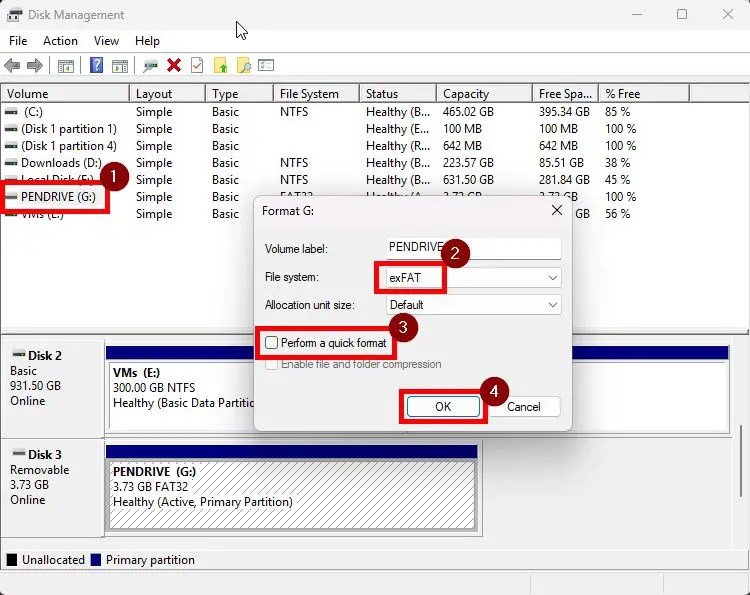
3. Formater un disque en exFAT à l’aide de l’invite de commande
Appuyez sur la « touche Windows » de votre clavier. Recherchez « Invite de commandes ». Sélectionnez « Exécuter en tant qu’administrateur“. Exécutez la commande « format X:/FS:exFAT“Remplacez X par la lettre de lecteur de. l’appareil que vous souhaitez formater. Appuyez sur la touche Appuyez sur le bouton « Entrée » lorsque vous y êtes invité. Attendez la fin du processus. Appuyez sur « Entrée » lorsque vous êtes invité à saisir le « Nom du volume ». il. Votre disque est formaté dans le système de fichiers exFAT.
Remarque : Par rapport à d’autres méthodes, le formatage à l’aide de l’invite de commande prend généralement plus de temps.
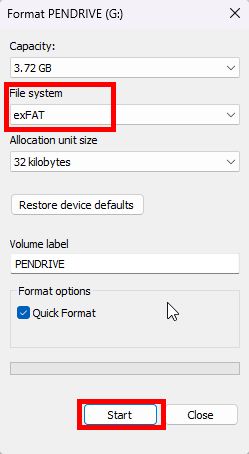
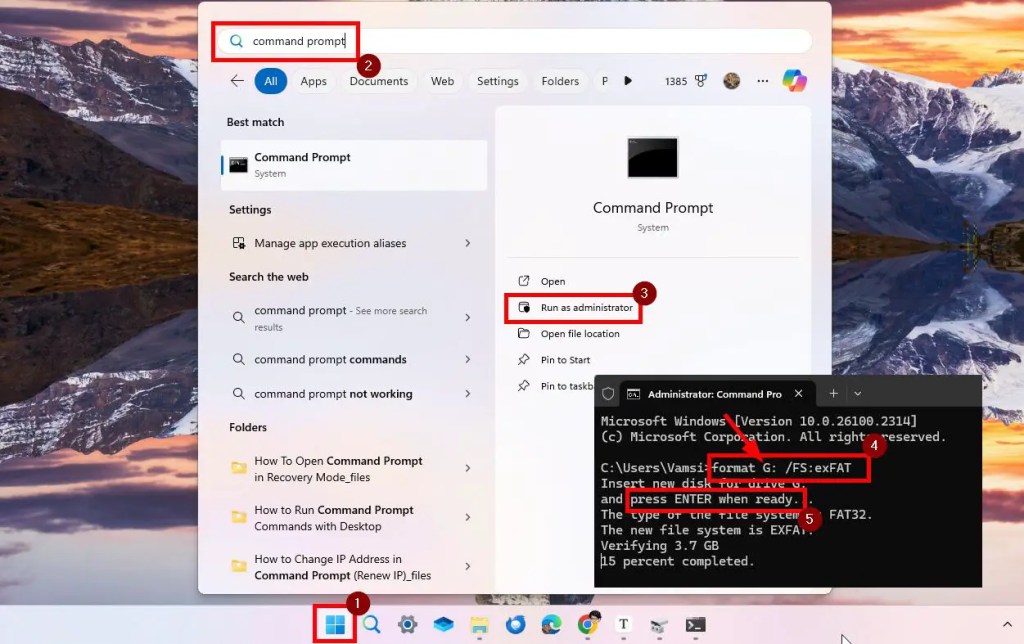
Récapitulation — Formatage d’un disque dans le système de fichiers exFAT sous Windows
Si vous souhaitez formater un dans le système de fichiers exFAT sous Windows, vous avez le choix entre trois méthodes : Explorateur de fichiers, Gestion des disques et Invite de commandes. Quelle que soit la méthode que vous suivez, le résultat est le même.
Pour les disques externes, je recommande d’utiliser la méthode Explorateur de fichiers en raison de sa simplicité. Toutefois, si vous formatez un disque interne en exFAT, il est préférable d’utiliser l’outil de Gestion des disques ou l’Invite de commandes pour plus de contrôle. Une fois que tout est fait, vous pouvez vérifier le système de fichiers pour vous assurer qu’il s’agit bien d’exFAT.
N’oubliez pas que les lecteurs formatés avec le système de fichiers exFAT ne prennent pas en charge les fichiers Windows autorisations ou le cryptage BitLocker. Gardez cela à l’esprit, surtout si vous envisagez de formater un disque interne.
Si vous avez des questions ou avez besoin d’aide, commentez ci-dessous. Je serai heureux de vous aider.


